En este post vamos a comparar la manera en cómo se establecen rutas de forma estatica, y cómo hacer lo mismo usando OSPF. El diagrama de red que usaremos es el siguiente:
¿Por qué usar rutas estáticas?
Las rutas estáticas son fáciles de configurar y no suelen consumir mucho procesador de un router.
¿En qué casos debería usar rutas estáticas?
Cuando la red es pequeña y no se excede de 5 routers. También se aconseja cuando los routers son de poca capacidad para no saturarlos con procesos.
¿En qué casos NO debería usar rutas estáticas?
Cuando se espera que la red sea escalable y tenga más de 5 routers, ya que comenzará a resultar un problema administrar los routers para agregar nuevas redes.
Laboratorio con rutas estáticas
A continuación, haremos la configuración del diagrama de red anterior usando rutas estáticas.
Nota
La siguiente configuración fue realizada en un entorno Eve-NG usando routers Mikrotik CHR v6.49.10
Configuración de R1
1 Agregar direccionamiento a la interfaces ethernet.
/ip address
add address=10.10.1.1/30 interface=ether2 network=10.10.1.0
add address=192.168.10.1/24 interface=ether4 network=192.168.10.0
2 Añadir rutas estáticas a las redes que no conoce R1.
En R1 no conocemos 3 redes, por lo que necesitamos 3 rutas estáticas.
10.10.4.0/30 Enlace entre R2 y R3.
192.168.12.0/24 LAN de R3
192.168.11.0/24 LAN de R2
/ip route
add distance=1 dst-address=10.10.1.4/30 gateway=10.10.1.2
add distance=1 dst-address=192.168.11.0/24 gateway=10.10.1.2
add distance=1 dst-address=192.168.12.0/24 gateway=10.10.1.2
Configuración de R2
1 Agregar direccionamiento a la interfaces ethernet.
/ip address
add address=10.10.1.6/30 interface=ether3 network=10.10.1.4
add address=192.168.11.1/24 interface=ether4 network=192.168.11.0
2 Añadir las rutas estáticas de las redes desconocidas en R2.
/ip route
add distance=1 dst-address=10.10.1.0/30 gateway=10.10.1.5
add distance=1 dst-address=192.168.10.0/24 gateway=10.10.1.5
add distance=1 dst-address=192.168.12.0/24 gateway=10.10.1.5
Configuración de R3
1 Agregar direccionamiento a la interfaces ethernet.
2 Añadir las rutas estáticas de las redes desconocidas en R3.
/ip route
add distance=1 dst-address=192.168.10.0/24 gateway=10.10.1.1
add distance=1 dst-address=192.168.11.0/24 gateway=10.10.1.6
¿Qué pasaría si añadimos un nuevo router con un segmento LAN?
Cuando queremos escalar la red es donde empezamos a notar los problemas de hacer todo de forma estática. Si queremos agregar un nuevo Router con su propio segmento LAN de clientes, tendremos que ingresar a todos los routers y añadir esa nueva red si queremos que sea alcanzable desde cualquier segmento de red.
Por ejemplo:
Si queremos agregar un nuevo router, en este caso R4, tenemos que añadir las rutas de las redes que el R4 no conoce.
Configuración de R4
1 Agregar direccionamiento ethernet.
/ip address
add address=10.10.1.10/30 interface=ether2 network=10.10.1.8
add address=192.168.13.1/24 interface=ether4 network=192.168.13.0
2 Añadir las rutas estáticas de las redes desconocidas en R4.
/ip route
add distance=1 dst-address=10.10.1.0/30 gateway=10.10.1.9
add distance=1 dst-address=10.10.1.4/30 gateway=10.10.1.9
add distance=1 dst-address=192.168.10.0/24 gateway=10.10.1.9
add distance=1 dst-address=192.168.11.0/24 gateway=10.10.1.9
add distance=1 dst-address=192.168.12.0/24 gateway=10.10.1.9
¿Dónde está el problema?
Si intentamos hacer comunicación a las redes que publicamos desde el R4, notaremos que no tenemos comunicación, la razón de esto es porque al hacer rutas estáticas necesitamos ingresar a los demás routers y colocar las rutas hacia la red de R4.
Para establecer comunicación se necesita publicar las siguientes rutas en los otros 3 routers.
R1
/ip route
add distance=1 dst-address=10.10.1.8/30 gateway=10.10.1.2
add distance=1 dst-address=192.168.13.0/24 gateway=10.10.1.2
R2
/ip route add distance=1 dst-address=192.168.13.0/24 gateway=10.10.1.10
R3
/ip route
add distance=1 dst-address=10.10.1.8/30 gateway=10.10.1.6
add distance=1 dst-address=192.168.13.0/24 gateway=10.10.1.6
Rutas estáticas vs Escalabilidad de la red
El principal inconveniente de hacer nuestra red en base a rutas estáticas es que al crecer nuestra red comenzará a ser laborioso estar ingresando a todos los routers para configurar nuevas rutas. Con el crecimiento de la red es más probable que se comentan errores en la configuración y empiece a ocasionar problemas, por ello el uso de rutas estáticas sólo se recomienda en redes con menos de 5 routers.
Validando la comunicación
Si hacemos una verificación de la comunicación de nuestra red, observaremos que desde el R1 tenemos ping a la PC que está situada en LAN-4.
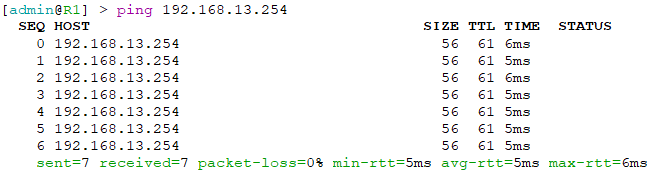


 Gracias:
Gracias:  Me agrada:
Me agrada:  Me desagrada:
Me desagrada: 






 Citar
Citar